


Material:
1
tube a sua escolha
1 tube
dado: curvas de açoPlugin
Mura’s Meister/Copies
Plugin
Impressionist/ Impressionist
Plugin
Graphic Plus/Cross Shadow
Efeitos
do PSP X
Roteiro:
01-
Escolha 1 tube e dele selecione duas cores para formar um gradiente. *Coloque
a cor escura no foreground, anote H e S da cor escura e configure:
Style:
Linear, A=0/R=1; invert desmarcado.
02-
Abra uma transparência de 1024X500px.
03-
Ative o tube “curvas de aço” fornecido.
04-
Edit/Copy.
05-
Edit/Paste na transparência.
06-Effects/Plugin
/Mura’s Meister/Copies como no print:
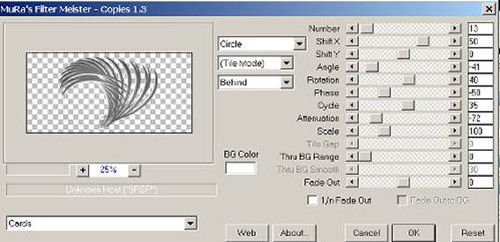
07-Effects/
Image Effects/Offset na configuração:
Horizontal
offset= 144 ; Vertical offset= 0 ; Custom e Transparent marcados.
08-
Layers/Duplicate.
09-
Image/ Mirror.
10-
Image/Flip.
11-
Layers/ Merge/ Merge Visible.
12-
Adjust/Hue and Saturation nos valores da cor escolhida no item 2.
13-
Effects/3D/Drop Shadow: 1/1/80/2, cor #000000.
14-
Effects/3D/Drop Shadow: -1/-1/80/2, cor #000000.
15-
Layers/ New Raster Layer.
16-
Layers/ Arrange/ Send to Bottom.
17-
Pinte com o gradiente inicialmente formado.
18-
Selection/Select All.
19-
Tire a visibilidade da Layer Merged.
20-
Ative seu tube.
21-
Edit/Copy.
22-
Edit/Paste into Selection.
23-
Selection/Select None.
24-
Adjust/Blur/Blur Average com:
Filter
Aperture=31.
25- Repita Adjust/Blur/Blur Average com o mesmo valor.
26-
Effects/ Image Effects/ Seamless Tiling (Default).
27-
Effects/ Distortion Effects/Displacement Map como mostra o print:
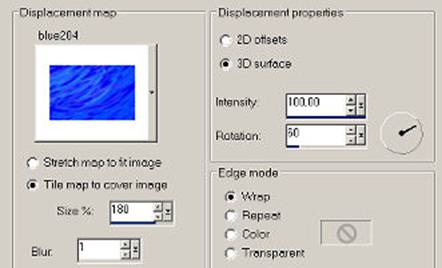
28-
Effects/ User Defined Filter/ Emboss 3.
29-
Effects/Plugin/Impressionist/Impressionist segundo o print:
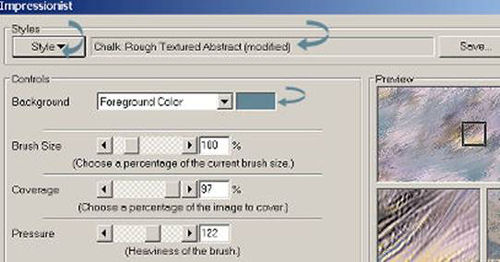
30- Adjust/Sharpness/High Pass Sharpen com os valores:
70/55, Blend= Soft Light.
31-
Image/Canvas Size 1024X550, com:
Top=
0/Bottom= 50/Left= 0/Right= 0.
32-
Ative a ferramenta Selection.
Vá
Top=
500/Left= 0/Right= 1024/Bottom= 520.
33-
Layers/ New Raster Layer.
34-
Pinte com o gradiente inicialmente formado.
35- Effects/Texture Effects/Blinds na configuração:
Width=10/
Opacity=100; Color=a do background; Horizontal desmarcado; Light from left/top
marcado.
36-
Effects/ User Defined Filter/ Emboss 3.
37-
Effects/Plugin/ Graphic Plus/ Cross Shadow na configuração:
50/50/50/50/50/50/128/128.
38-
Effects/3D/Drop Shadow: 10/0/85/20, cor #000000.
39-
Selection/Select None.
40-
Layers/ New Raster Layer.
41-
Layers/ Arrange/ Send to Bottom.
42-
Pinte com uma das cores de seu gradiente.
43-
Devolva a visibilidade da Layer Merged
44-
Layers/ Merge/ Merge Visible.
45-
Ative seu tube.
46-
Edit/Copy.
47-
Edit/Paste as New Layer no top.
48-
Se necessário, dê resize no tube.
49-
Drop Shadow no tube, a seu gosto.
50-
Layers/ Merge/ Merge All
51- Assine seu trabalho.
52-
Salve em jpg.
1º
Exemplo
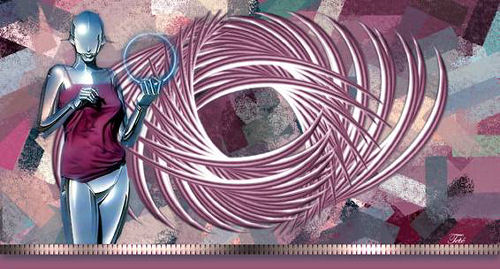
2º
Exemplo

![]()